Win10系统中双击无法打开图片怎么办|双击无法打开图片的解决办法
发布时间:2017-10-21 22:39:55 浏览数: 小编:jiwei
有使用win10系统的朋友反应:当他双击图片的时候都会显示:“你要如何打开这个文件”,需要选择一个程序才能够打开,勾选【始终使用此应用打开】也不行,必须右键选择打开方式才能将图片打开,这样打开图片会耗费很多时间,相当的不方便,那么怎么设置其正常打开呢,下面是方法介绍。
相关教程:win10系统照片打不开提示无效的注册表值怎么办
步骤:
1、右击开始菜单,点击控制面板;
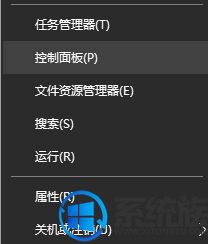
2、点击“默认程序”(大图标或小图标的查看方式下);
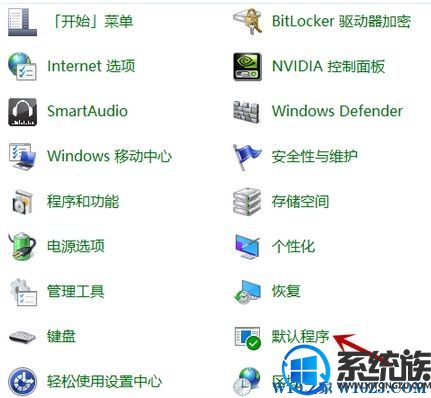
3、点击,设置默认程序按钮;
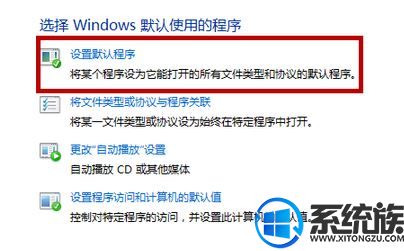
4、点击需要设定的程序后点击“将此程序设为默认值”最后点击确定即可!
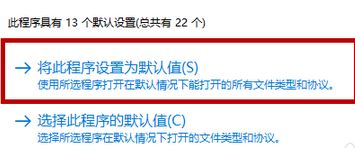
通过以上设置就可以通过双击打开图片了,是不是省事了许多,有遇到相同问题的朋友不妨跟着小编的方法进行操作。
相关教程:win10系统照片打不开提示无效的注册表值怎么办
步骤:
1、右击开始菜单,点击控制面板;
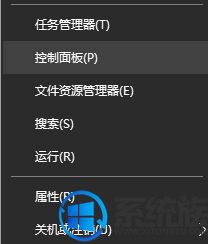
2、点击“默认程序”(大图标或小图标的查看方式下);
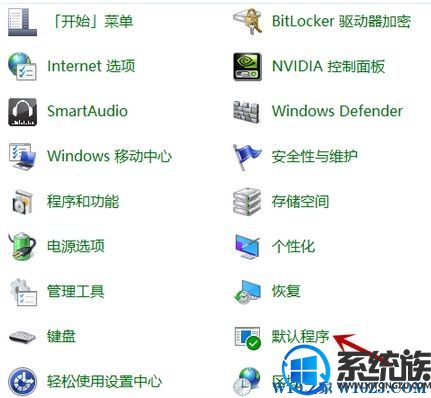
3、点击,设置默认程序按钮;
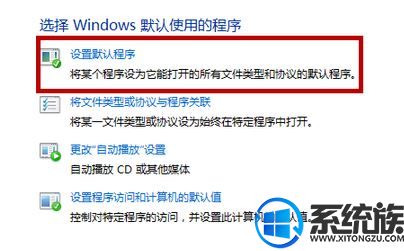
4、点击需要设定的程序后点击“将此程序设为默认值”最后点击确定即可!
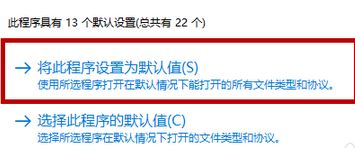
通过以上设置就可以通过双击打开图片了,是不是省事了许多,有遇到相同问题的朋友不妨跟着小编的方法进行操作。



















